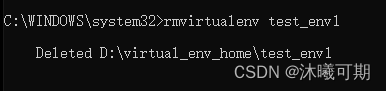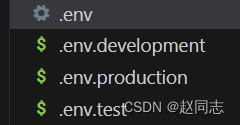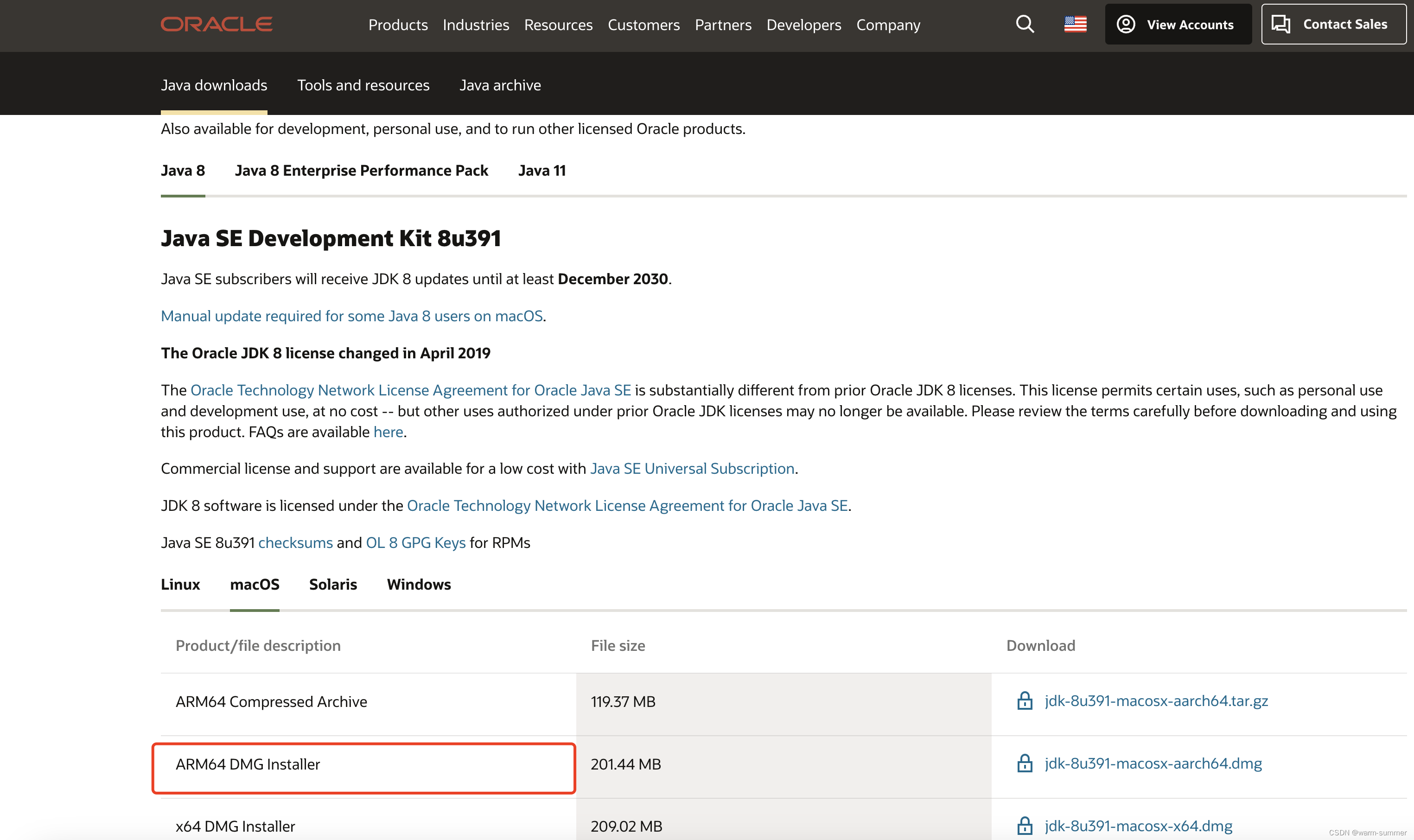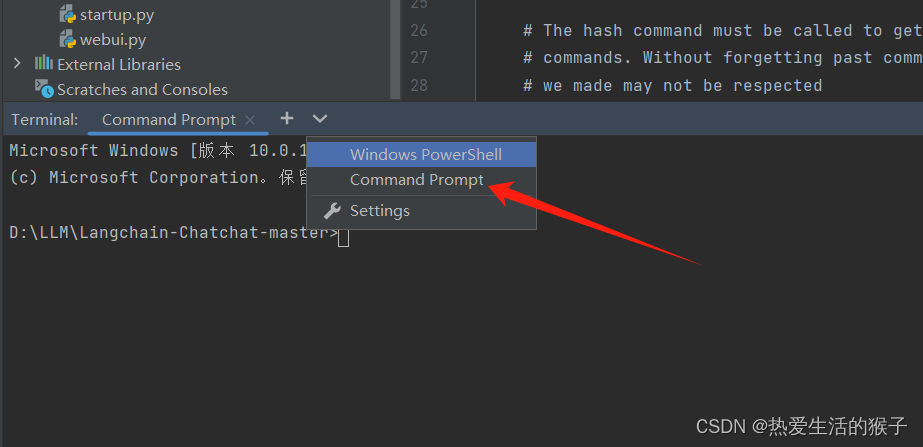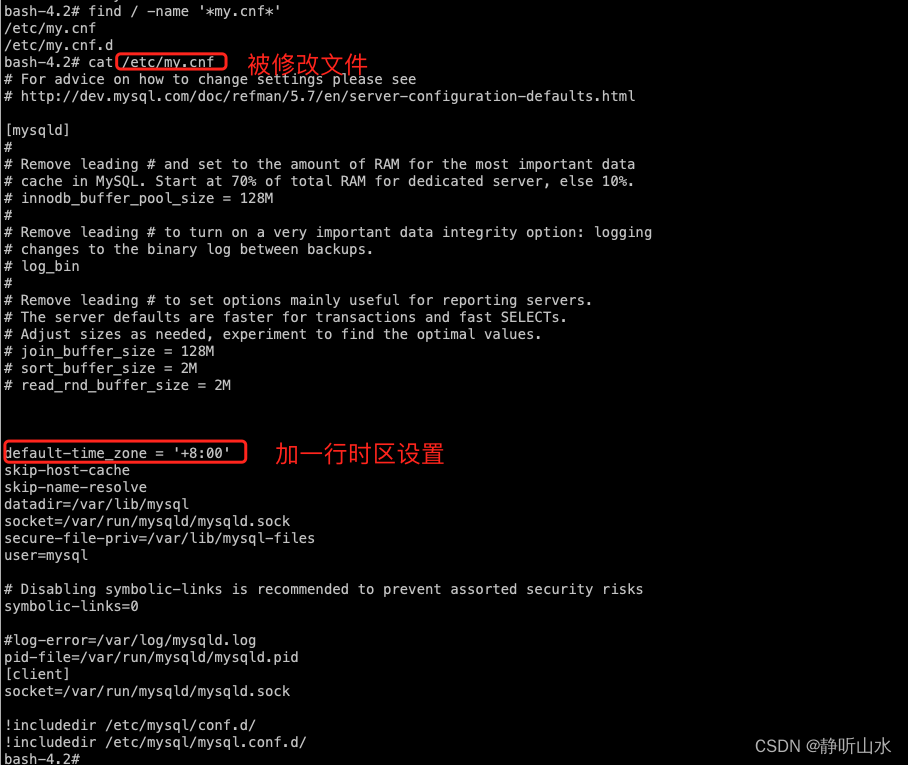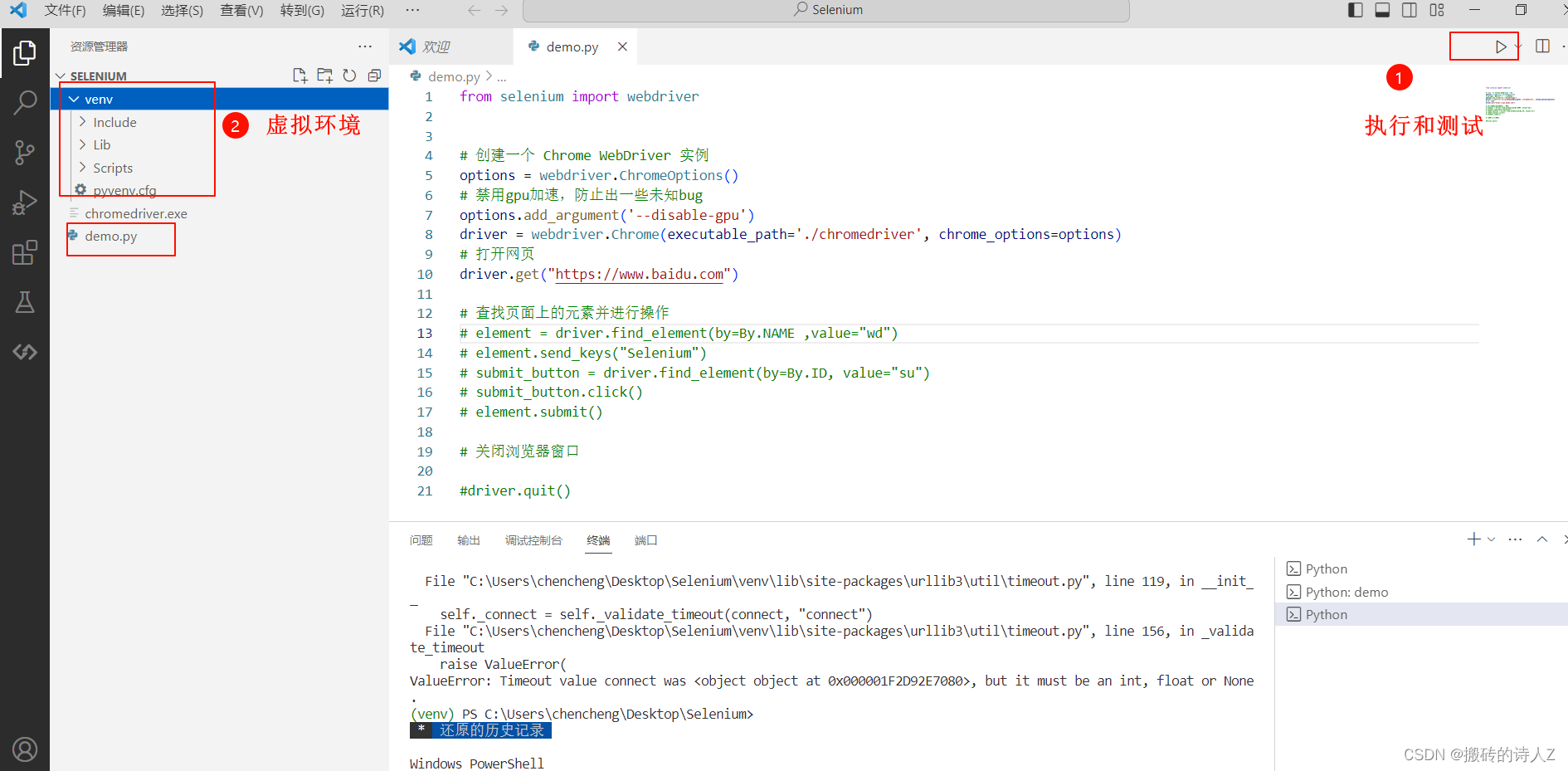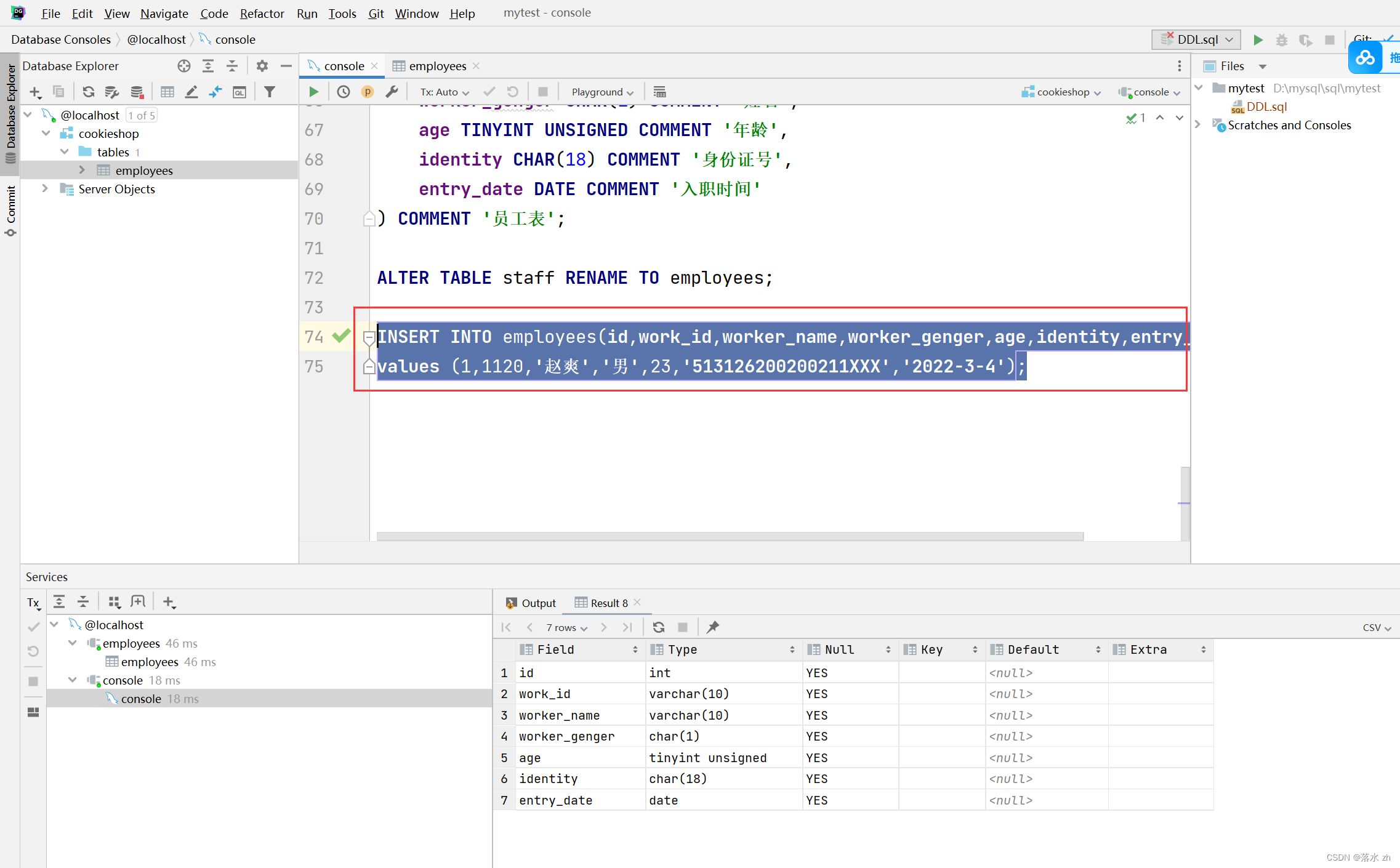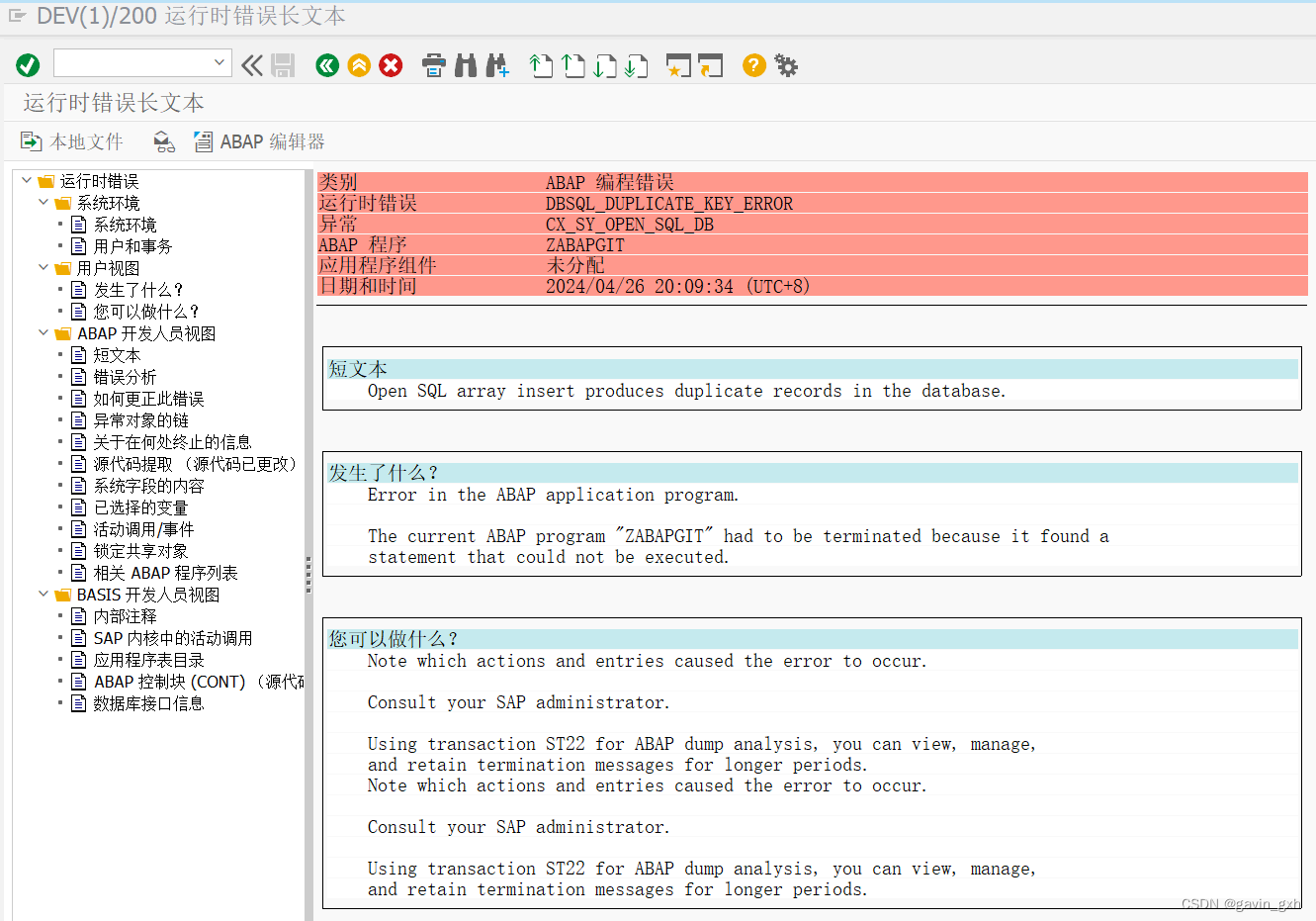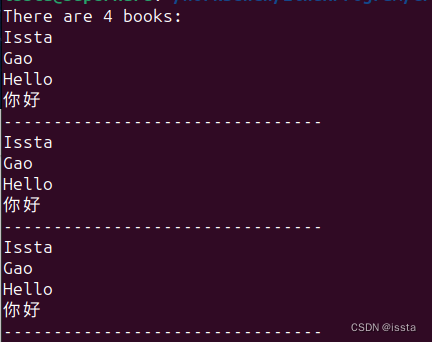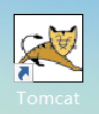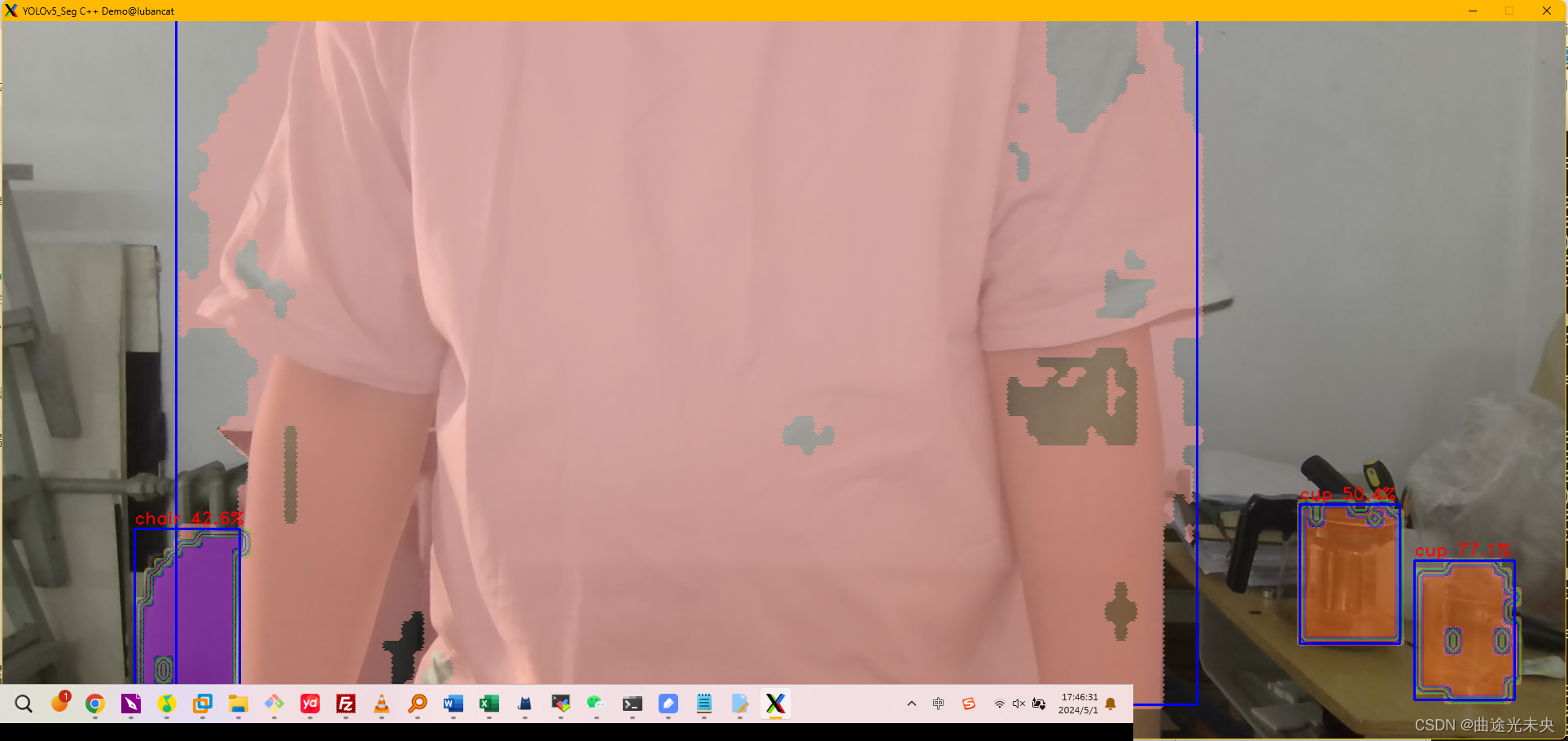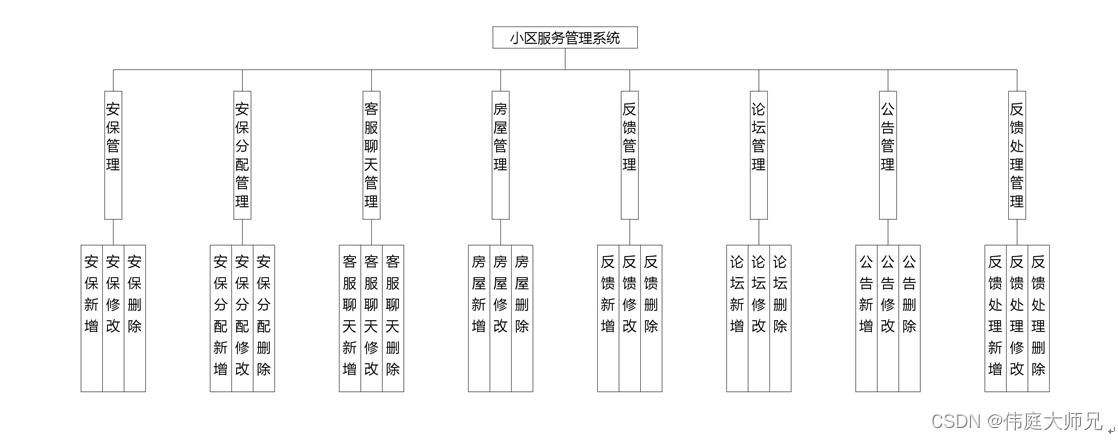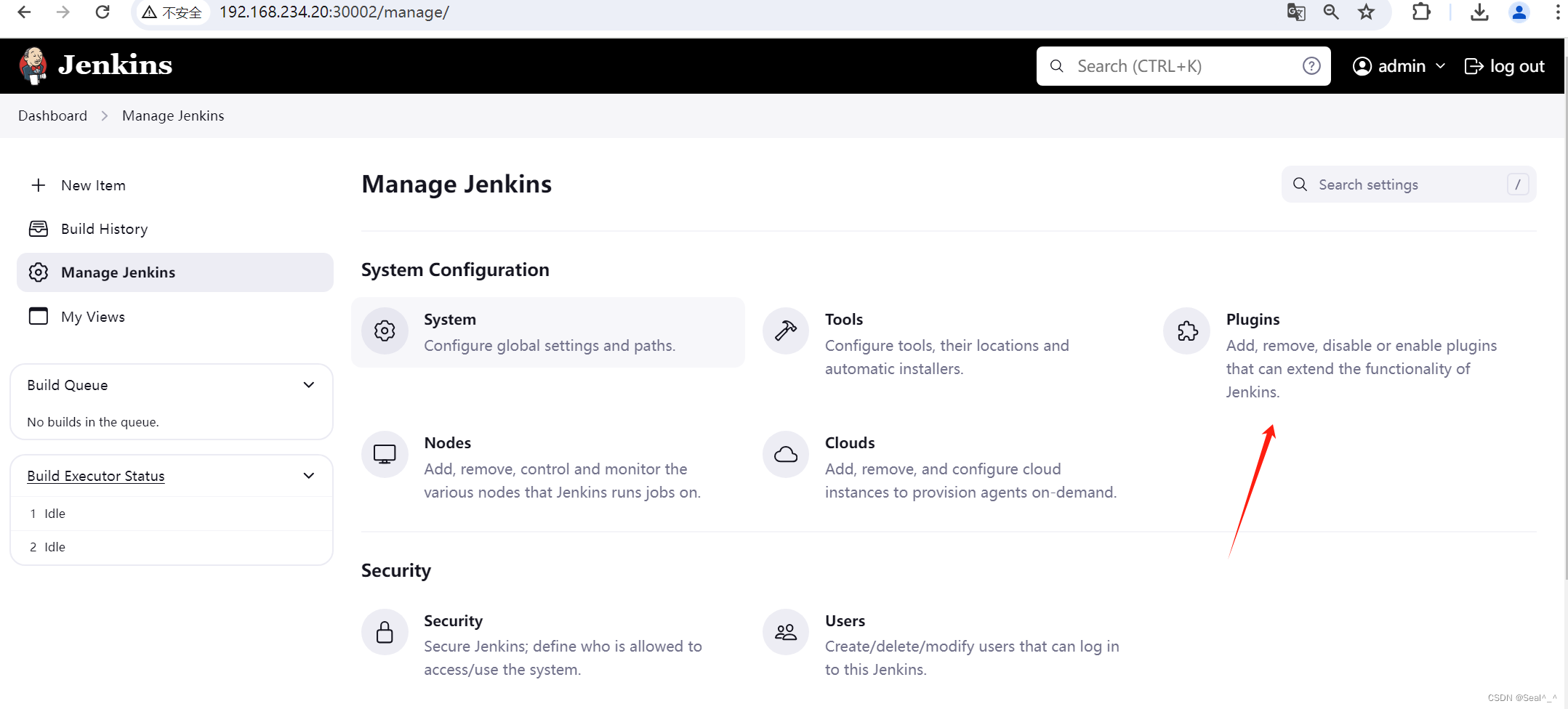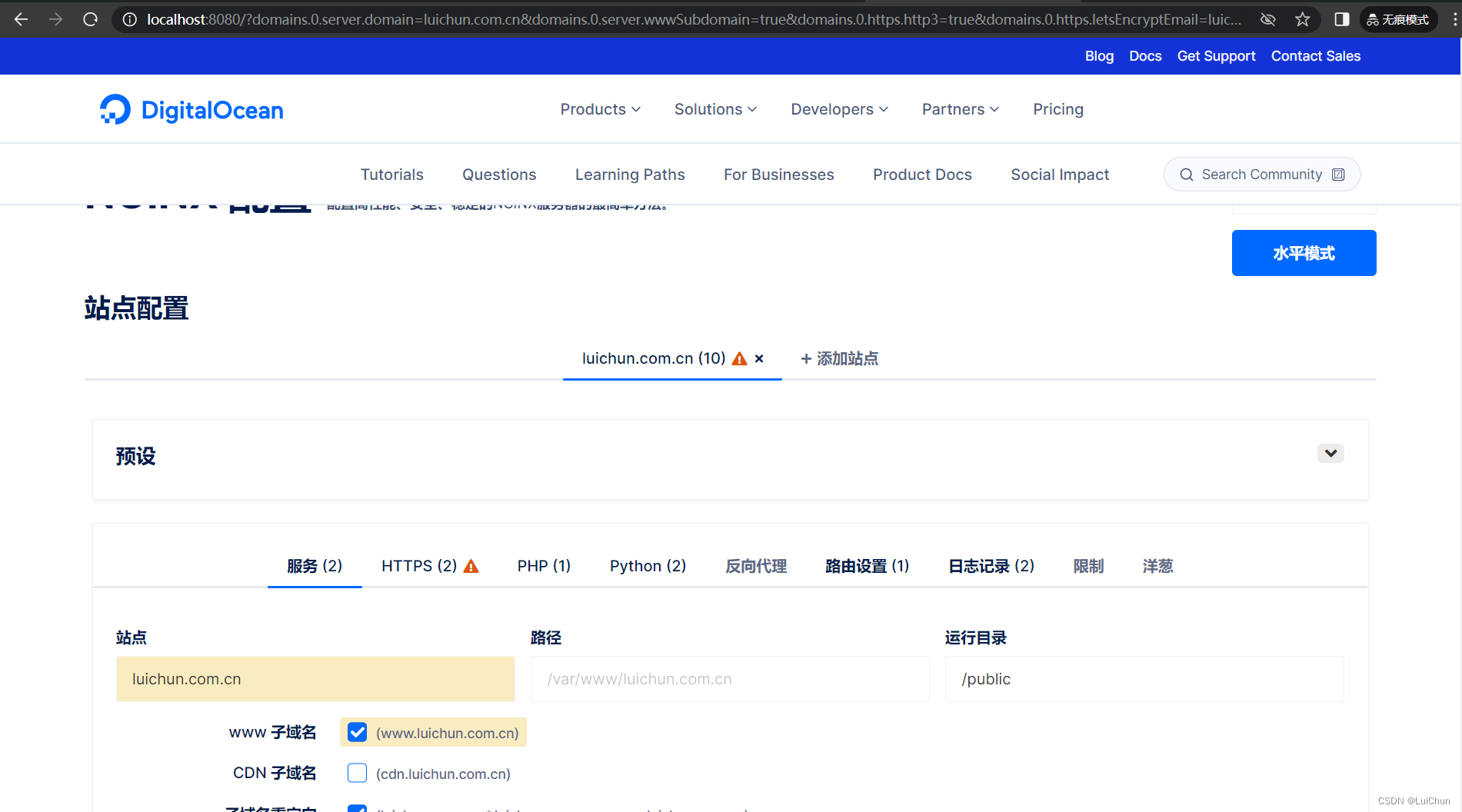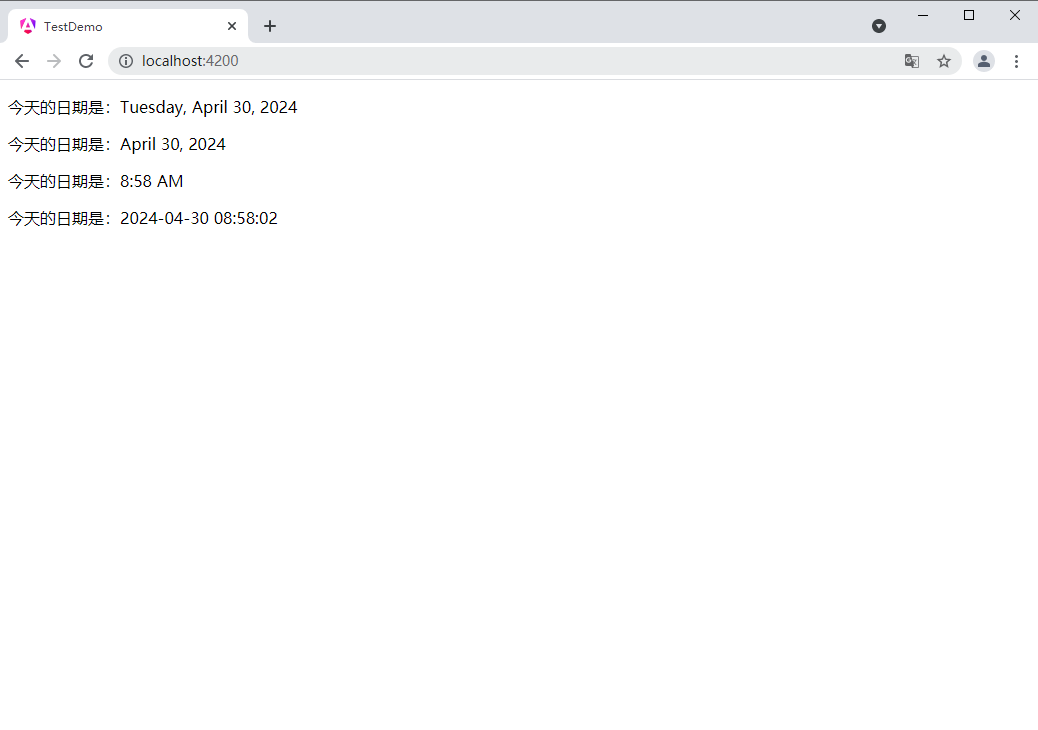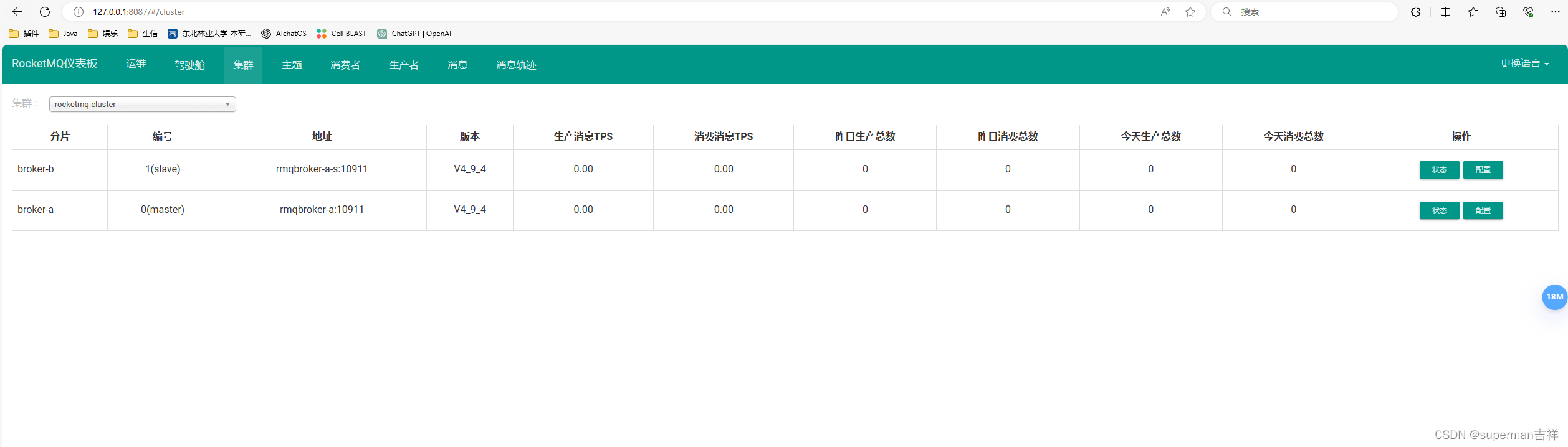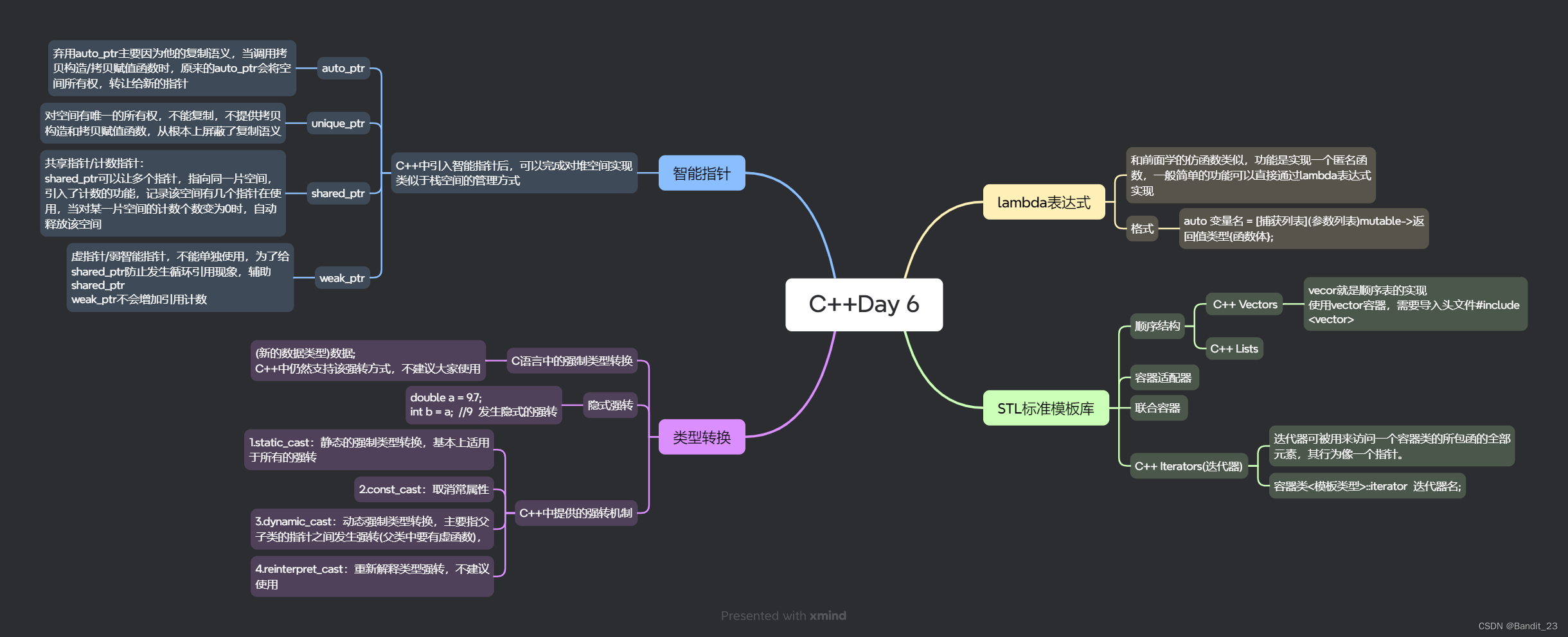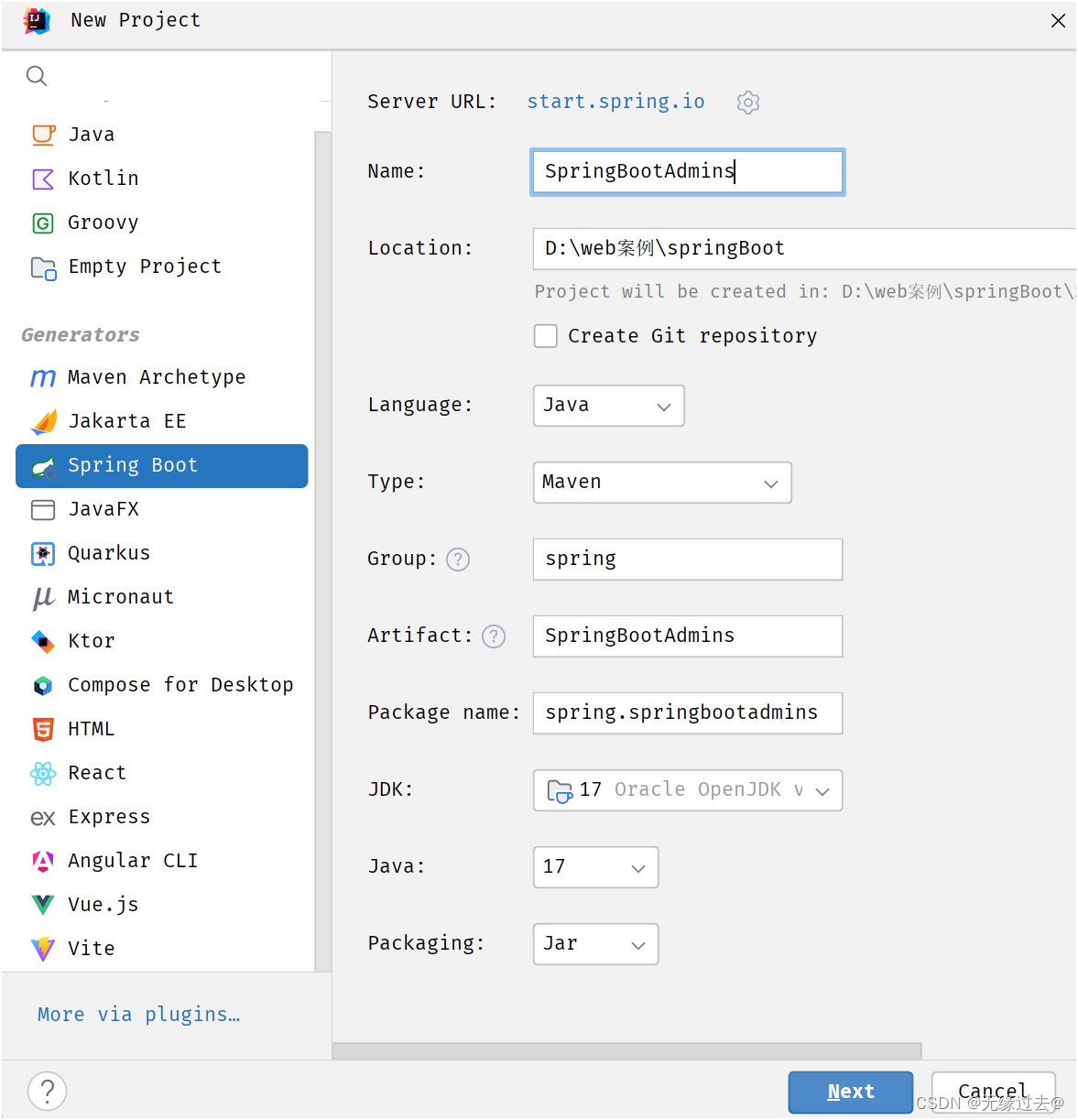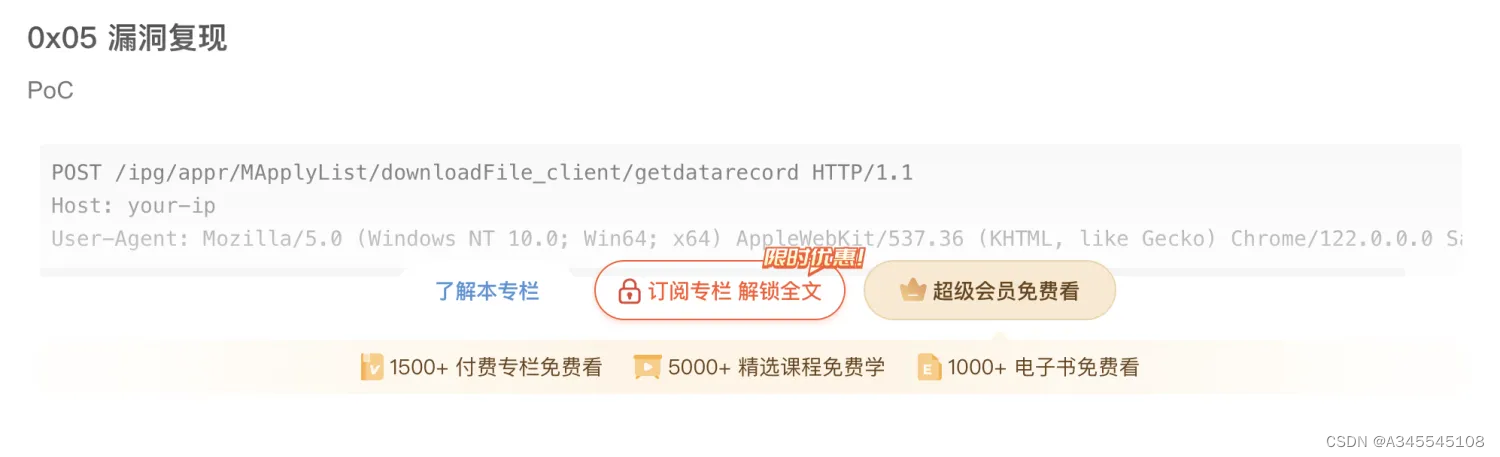1、VS Code搭建python环境
下载好Visual Studio Code后,首先需要进入Visual Studio Code并安装支持python开发的插件:
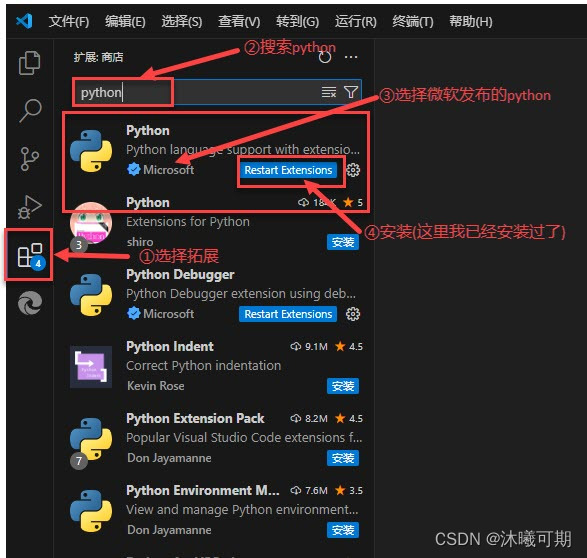
2、虚拟环境
2.1、初识虚拟环境
概述:①、在使用Python语言的时候我们使用pip来安装第三方包,但是由于pip的特性,系统中只能安装每个包的一个版本。但是在实际项目开发中,不同项目可能需要第三方包的不同版本,Python的解决方案就是虚拟环境。
②、虚拟环境就是虚拟出来的一个隔离的Python环境,每个项目都可以有自己的虚拟环境,用pip安装各自的第三方包,不同项目之间也不会存在冲突。
在命令提示符中通过如下命令安装虚拟环境:
# 下面两种方式任选其一即可
pip install virtualenv
# 安装过程中,如果报错,可以尝试切换源重新下载
pip install virtualenv -i https://pypi.tuna.tsinghua.edu.cn/simple/2.2、操作虚拟环境
2.2.1、创建虚拟环境
# 通过如下命令查看自己的virtualenv的版本
virtualenv --version
# 注意如下区别:
virtualenv --no-site-packages [虚拟环境名称] ---- 版本在 20 之前
virtualenv [虚拟环境名称] ---- 版本在 20 之后
2.2.2、切换虚拟环境
# 该操作要分两步执行
cd 指定虚拟环境的目录\Scripts
activate2.2.3、退出虚拟环境
# 该操作要分两部执行
cd 指定虚拟环境的目录\Scripts
deactivate
提示:直接关闭命令提示符的效果是一样的。
2.2.4、删除虚拟环境
概述:要删除一个虚拟环境,只需删除虚拟环境的文件夹即可。
2.3、虚拟环境实操
需求1:首先,我们在D盘新建了一个名为python_test_file的目录,我们想在该目录创建一个名为testEV1和testEV2的虚拟环境(以下操作在命令提示符进行):
# 切换到指定目录
D:
cd python_test_file
# 创建虚拟环境
Virtualenv testEV1
Virtualenv testEV2
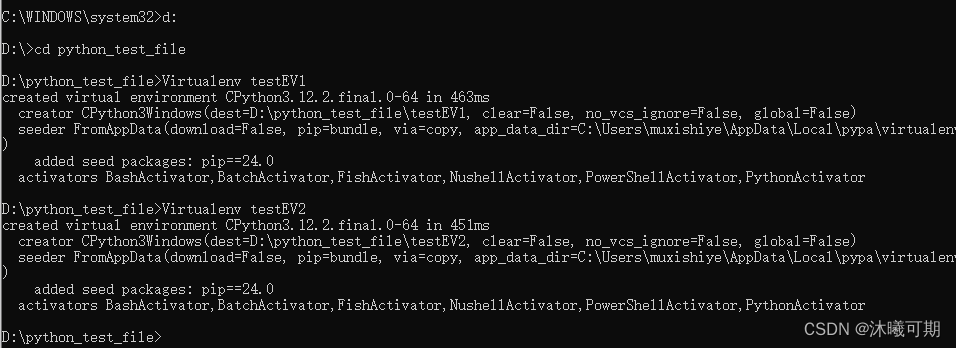
此时,我们打开D:\python_test_file目录可以发现目录下新建了一个名为testEV1和一个名为testEV2的目录:
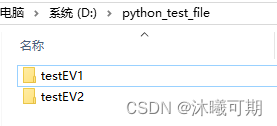
目录结构如下:

Lib目录用于存储下载的第三方包(这就是为什么不同的虚拟环境之间不会互相影响的原因,因为不同的虚拟环境会加载它们各自的Lib目录中的第三方包)。
Scripts目录存放了激活虚拟环境,退出虚拟环境,python解释器等重要文件,因此,如果要切换到不同的虚拟环境就是进入不同虚拟环境的Scripts目录下的activate。
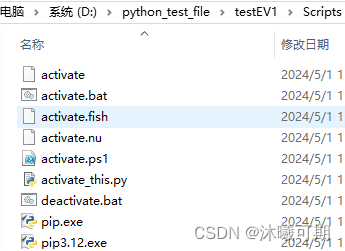
需求2:尝试切换到testEV2的虚拟环境并查看其模块库。
# 切换目录
d:
# 进入testEV2虚拟环境目录
cd python_test_file\testEV2\Scripts
# 通过activate激活虚拟目录
activate
# 展示虚拟环境中的模块库
pip list展示虚拟环境testEV2中的模块库。
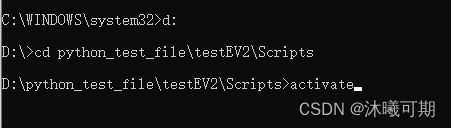

需求3:从testEV2的虚拟环境中切换到testEV1的虚拟环境,并通过pip命令获取pymysql的第三方库。
# 返回到python_test_file目录下
cd ..\..
# 进入到testEV1目录下的Scripts目录
cd testEV1\Scripts
# 激活testEV1的虚拟环境
activate
# 通过pip命令安装pymysql的第三方库
pip install pymysql
# 通过如下命令可以查看我们通过pip下载的第三方库
pip list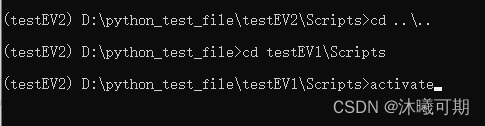
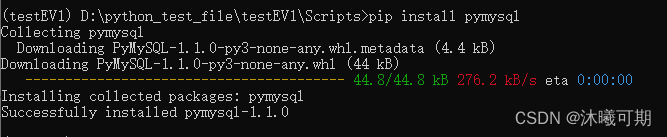
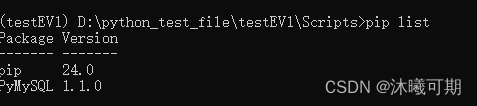
提示:①、如果需要退出虚拟环境,直接关闭命令提示符即可。
②、如果需要删除虚拟环境,直接删除对应的目录即可。
2.4、VScode使用虚拟环境
概述:VSCode默认是可以识别Python的虚拟环境的,若是不能识别可以下方式让VSCode识别:
①、打开VSCode设置;
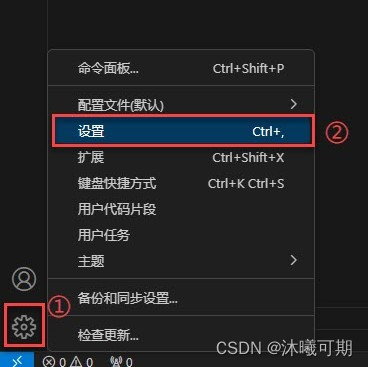
②、筛选python venv path;
③、输入虚拟环境的地址(输入完后回车即可);
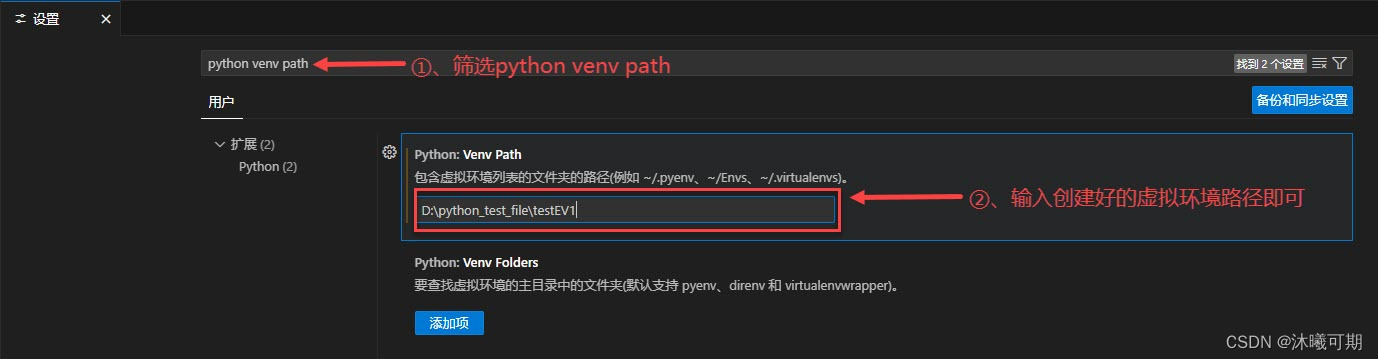
④、重启VSCode。
重启完成后,接下来尝试切换解释器:在vscode中新建任意.py文件,然后按下图所示步骤选择自己需要的虚拟环境中的解释器。
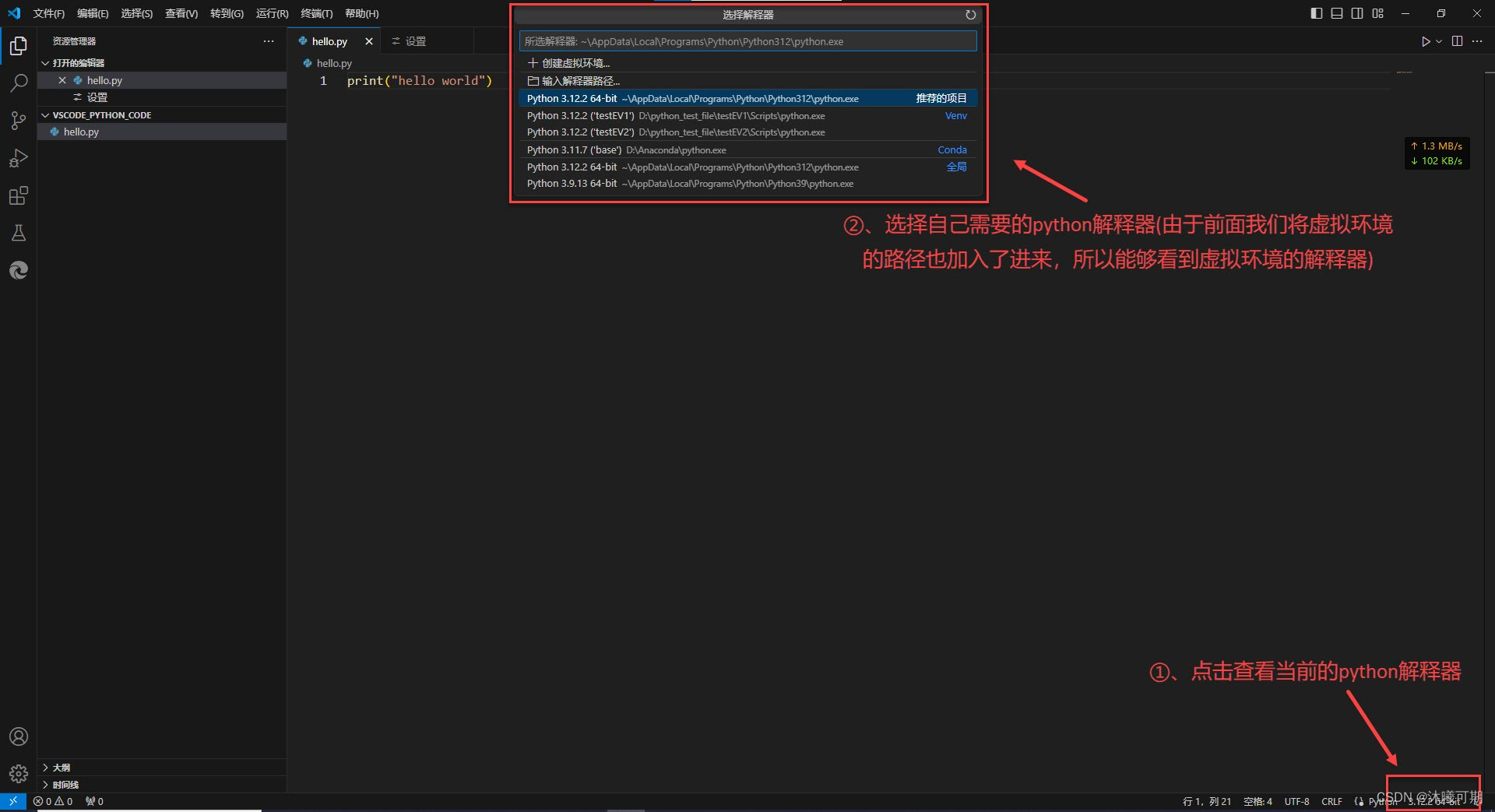
2.5、pycharm使用虚拟环境
2.5.1、创建项目时创建虚拟环境
首先创建一个新的项目:
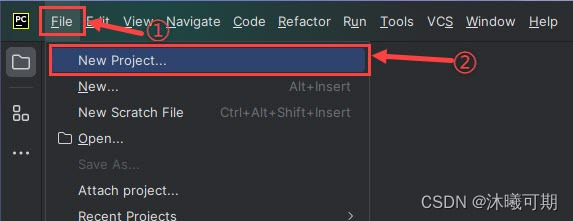
接下来选择虚拟环境的位置和对应的解释器: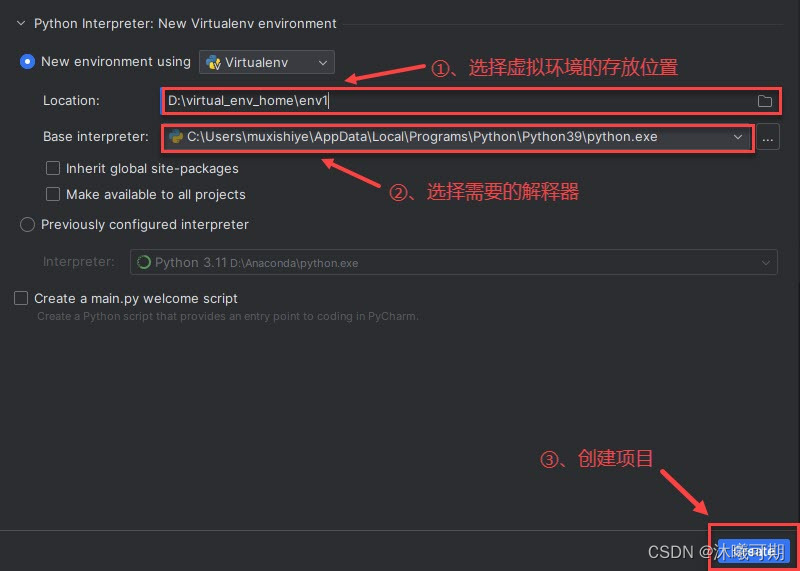
2.5.2、使用已经创建好的虚拟环境
首先打开如下路径:File | Settings | Project: python | Python Interpreter

如果需要添加解释器就点击Add Interpreter => Add Local Interpreter...

然后选择新建一个虚拟环境或选择一个已经建好的虚拟环境:
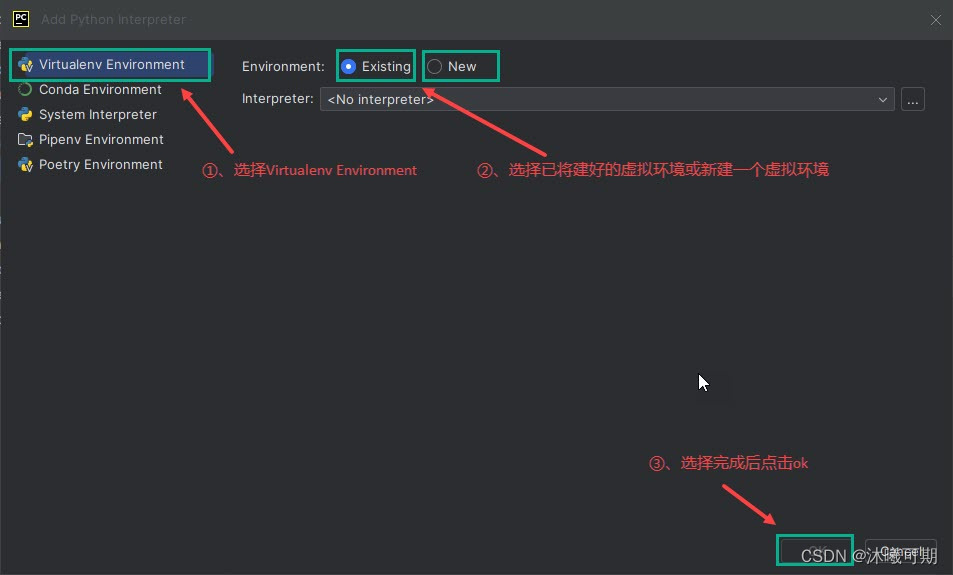
2.6、虚拟环境管理工具
概述:鉴于virtualenv不便于对虚拟环境集中管理,所以推荐直接使用virtualenvwrapper,virtualenvwrapper提供了一系列命令使得和虚拟环境工作变得便利。它把你所有的虚拟环境都放在一个地方。
安装:
# Linux、Unix、MacOS:
pip install virtualenvwrapper
# Windows:
pip install virtualenvwrapper-win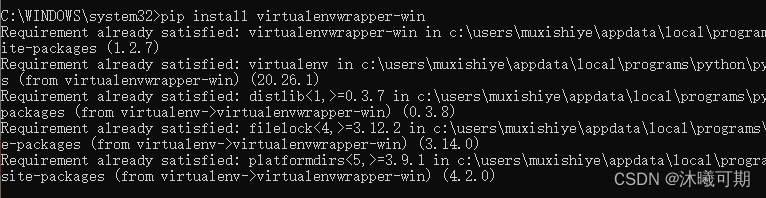
注意:默认虚拟环境会安装到用户的家目录。通过设置WORKON_HOME到环境变量中就可以将虚拟环境安装到指定目录。
打开如下路径:右键此电脑 | 高级系统设置 | 环境变量 | 新建(用户变量) ,变量名为WORKON_HOME,变量值为要指定的目录(绝对路径)。
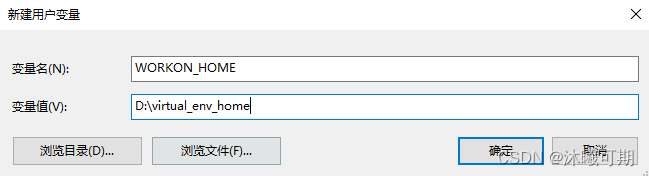
注意:由于virtualenvwrapper是虚拟环境管理工具,所以不需要像之前使用虚拟环境一样那样繁琐(需要到指定的路径去创建、激活虚拟环境),virtualenvwrapper支持在任意位置操作虚拟环境。
创建虚拟环境:
mkvirtualenv 虚拟环境名
激活虚拟环境:
workon 虚拟环境名
退出虚拟环境:
deactivate删除虚拟环境:
rmvirtualenv 虚拟环境名实操:操作上面提到的virtualenvwrapper操作。
# 创建一个名为test_env1的虚拟环境
mkvirtualenv test_env1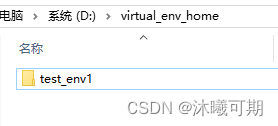
# 在任意位置执行都生效
workon test_env1

# 删除虚拟环境
rmvirtualenv test_env1